реклама
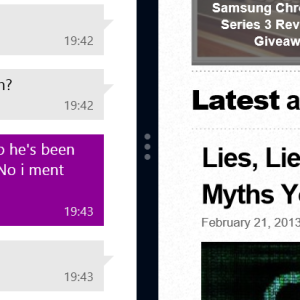 Там бях, наслаждавайки се на игра на Radiant на моя нов таблет за Windows 8 Acer Iconia W7 Windows 8 Tablet PC Преглед и раздаванеТънък, елегантен, секси и сребърен - но не можете да имате всичко. Acer Iconia W7 е таблет с Windows 8 на цена между 799 и 999 долара (в зависимост от избрания модел), който изглежда като че ли ... Прочетете още тази сутрин ми хрумна, че трябва да наблюдавам входящите си имейл съобщения.
Там бях, наслаждавайки се на игра на Radiant на моя нов таблет за Windows 8 Acer Iconia W7 Windows 8 Tablet PC Преглед и раздаванеТънък, елегантен, секси и сребърен - но не можете да имате всичко. Acer Iconia W7 е таблет с Windows 8 на цена между 799 и 999 долара (в зависимост от избрания модел), който изглежда като че ли ... Прочетете още тази сутрин ми хрумна, че трябва да наблюдавам входящите си имейл съобщения.
Но как можех? Обикновено щях да използвам телефона си, но таксата наскоро изтече. Единственото, което имах да подаря, беше таблетът и не исках наистина да спра да свиря.
Единственият начин за справяне с този проблем беше с многозадачността, нещо, което значително се промени в Windows 8.
Ако сте следили различните статии, които публикувахме за Windows 8, ще знаете, че тя може да много, но може би е възпрепятстван по някакъв начин от двойствеността между традиционния десктоп и новия, базиран на допир Modern интерфейс.
Windows 8 разполага с два типа мултитаскинг на преден план. Първият е традиционното превключване на настолни приложения, докато вторият е ограничена многозадачност на цял екран, намираща се само в модерните приложения, стартирани през стартовия екран.
Стандартен многозадачен десктоп
Вероятно знаете как да направите многозадачност на традиционен компютър с Windows; наистина, има много малко за вас всъщност да "знаете", тъй като операционната система върши цялата работа.
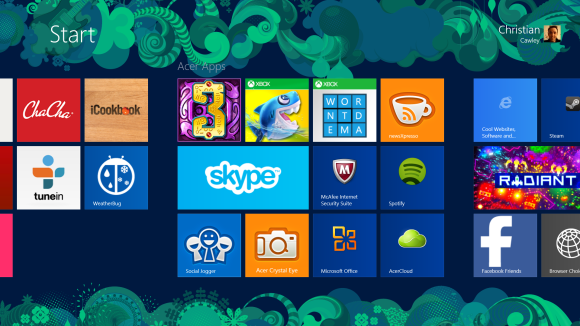
Нека вземем примера по-горе. Ако клонингът на космическите нашественици Radiant беше настолно приложение, щях да го стартирам, да променя настройките, за да го покажа в прозоречен режим, след което да стартирам моя клиент за имейл и прегледайте двете неща един до друг или може би с прозореца на играта, разположен така, че да виждам нови имейли да попадат в моя пощенска кутия. Възможно е дори да минимизирам имейл клиента, за да виждам само сигналите за областта на уведомяване.
Използвайки комбинацията от клавиатури Alt-Tab, тогава бих могъл лесно да превключвам между (пауза) играта и имейл клиента, за да проверявам и чета всяка важна поща. Същата комбинация от клавиатура може да се използва за произволен брой отворени приложения на работния плот,
Къде всичко се променя: Съвременният многозадачност в Windows 8
Когато става въпрос за модерните приложения (тези, стартирани от началния екран, базиран на плочки) в Windows 8 Всъщност го използвахме - какво мисли MakeUseOf за Windows 8?Ако все още не сте инсталирали Windows 8; не се притеснявайте, ние сме писатели на технологии - наша работа е да тестваме тези неща вместо вас. Доста служители на MakeUseOf, включително и аз, са се хвърлили и ... Прочетете още обаче нещата са малко по-различни.
Тук, въпреки че можете да превключвате между много приложения, само две могат да се показват наведнъж. Сравнете това с работния плот, който е в състояние да показва толкова прозорци на приложения, колкото системата може да се справи!
Многозадачността със съвременни приложения изисква известна работа на базата на пръсти. В горния пример това, което направих, беше първо да пусна приложението за имейл. Веднъж отворена, влачех пръста си надолу от горната част на екрана, а след това леко отстрани. Това води до намаляване на размера на прозореца и показване на разделител, на цялата височина на екрана. На този етап освобождаването на пръста ви ще премести приложението в тесен сегмент на дисплея, 25% от пълната ширина.

За да стартирате второ приложение в останалите 75% от екрана, натиснете бутона Старт, намерете приложението (в моя случай играта Radiant) и го стартирайте. След това можете да контролирате и двете приложения, без Alt-Tabbing между тях!
Многозадачност в Windows 8: Нещо, с което да свикнете!
Както можете да видите, многозадачността в Windows 8 не е толкова сложна - но може да се окаже объркваща. Това е така, защото заедно с изглед на раздвоен екран, можете да пренасяте Alt-Tab през всички отворени приложения, като по този начин пренасяте това, на което се спирате, в основната част на екрана. Дори Desktop може да се разглежда като 25% или 75% част от дисплея, въпреки че избирате всички приложения, отворени с този изглед, ще прекратят разделянето на екрана, докато не бъде избрано модерно приложение отново.

С малко практика и няколко минути, за да свикнете, обаче, този аспект на Windows 8 може бързо да се разбере и оцени за това, което е - ефективна и проста многозадачност, която не разчита на вас да спрете ръчно това, което правите, за да превключвате между приложенията на стартовия екран и традиционните работен плот.
Добре е да се каже обаче, че „Съвременният многозадачност“ не е нещо, на което трябва да разчитате, ако решите да използвате настолния режим на Windows 8. Ако предпочитате да използвате Windows 8 като традиционна настолна операционна система, той е толкова здрав, колкото и предшественикът му, и само в случай, че пропускате неща като менюто "Старт", можете лесно да го възстановите Стартово меню, как ми липсва: 4 начина да направите меню за стартиране на Windows 8Windows 8 свали брадвата в менюто "Старт". Това е характеристика, на която никой не обръща специално внимание от години, но преждевременната й кончина предизвиква всевъзможни отчаяния. Не само... Прочетете още .
Кристиан Каули е заместник-редактор по сигурността, Linux, направи си сам, програмирането и обяснените технологии. Освен това той произвежда The Really Useful Podcast и има богат опит в поддръжката на десктоп и софтуер. Сътрудник на списание Linux Format, Кристиан е тенисър на Raspberry Pi, любител на Lego и фен на ретро игри.


